Descargas totales
Contenido de la página
Temas candentes
El almacenamiento eMMC y el SSD tienen muchas cosas en común, ya que ambos adoptan la tecnología de la memoria flash NAND, por ejemplo, y puedes encontrar algunos portátiles que utilizan tanto almacenamiento eMMC como SSD. Sin embargo, ¿tienes un concepto general de eMMC y SSD? Si por casualidad, el almacenamiento de tu ordenador o portátil necesita ampliarse o modificarse, ¿en qué unidad de almacenamiento vas a invertir dinero?
Aquí lo tienes. Para presentarte las notables diferencias entre el almacenamiento eMMC y SSD, hemos revisado eMMC vs. SSD en varios aspectos críticos, como componentes de almacenamiento, capacidad, precio, velocidad, aplicación, rendimiento, etc.
Preguntas frecuentes sobre eMMC vs. SSD:
1. Qué es eMMC
2. Qué es un SSD
3. eMMC vs. SSD: Cuál es mejor
4. ¿Se puede actualizar eMMC?
5. Cómo sustituir eMMC por SSD
Qué es eMMC
eMMC son las siglas de "embedded MultiMediaCard". Si tienes conocimientos previos sobre dispositivos Secure Digital (SD), debes saber que eMMC deriva de MMC, mientras que MMC es el precursor de los dispositivos SD. MMC sigue existiendo, pero se supone que oiremos hablar de eMMC más a menudo.

Técnicamente hablando, la eMMC consta de un controlador y una memoria flash NAND, ambos ubicados en un circuito integrado. Al estar basado en memoria flash, requiere poca o ninguna energía para retener los datos. Mientras tanto, lo de "integrado" significa que los chips de almacenamiento eMMC están directamente soldados a la placa base de un dispositivo, como si estuvieran sujetos a una parte del cuerpo.
La eMMC se caracteriza por ser barata, pequeña, de bajo consumo, silenciosa y duradera, por lo que se utiliza mucho en teléfonos, tabletas o algunos portátiles, notebooks o 2 en 1 económicos.
Qué son las SSD
Mientras que SSD, que se refiere a Solid-State Drive, es el otro tipo de producto de memoria flash NAND. Sin embargo, adoptando la memoria flash NAND, las SSD y las eMMC sirven para fines muy distintos, ya que la tecnología central dista mucho de ser la misma.

En primer lugar, los componentes clave que forman una SSD incluyen un controlador flash, varios chips de memoria flash NAND y una placa de circuito; en segundo lugar, funciona como almacenamiento extraíble/secundario en una jerarquía de almacenamiento informático mediante conexión por cierre o cable de alimentación SATA.
Aunque las SSD presumen de ser más pequeñas, delgadas y ligeras que un disco duro (HDD), siguen siendo más grandes que las eMMC en volumen y más pesadas. Y, sobre todo, tiene mayor capacidad. Por eso, las SSD suelen encontrarse en portátiles y ordenadores de sobremesa con muchas prestaciones.
Nex, seguiremos hablando de la diferencia entre eMMC y SSD. Si quieres saber más sobre eMMC VS HDD, haz clic en el enlace:
eMMC VS HDD: ¿Cuál es mejor y cuál es la diferencia?
HDD y eMMC son diferentes tipos de discos duros. ¿Qué disco duro debes elegir para tu portátil? ¿Cuándo debes usar HDD y eMMC? ¿Es mejor eMMC que HDD?

eMMC vs. SSD: ¿Cuál es mejor?
Viendo la amplia introducción de cada término, sabemos que el almacenamiento de memoria flash eMMC y SSD se desarrollan para mercados concretos. A la hora de elegir uno para tu propio dispositivo de almacenamiento, debes ser consciente de tres diferencias sustanciales, como son la velocidad, la capacidad y el precio. Y, de hecho, nada es comparable para satisfacer tu propia demanda.

1. Velocidad de transmisión
La SSD destaca entre muchas unidades de almacenamiento, incluida la eMMC. Es de facto la más gorda en comparación con el HDD, la unidad de fusión y otras formas de almacenamiento con la misma especificación.
La velocidad de transferencia de datos de la eMMC ha ido mejorando constantemente, pero casi alcanza el límite superior debido al ancho de bus de 1,4,8 bits que define. No tiene por qué decirse que eMMC sea lento, pero sí que carece de potencial para ser más rápido de 400 MB/s, mientras que las SSD sí lo tienen.
Velocidad de transferencia de datos eMMC:
- eMMC 4.41 104MB/s
- eMMC 4.5 200MB/s
- eMMC 5.0 400 MB/s
Velocidad de transferencia de datos SSD de mayor rendimiento:
Las velocidades de lectura oscilan entre 500 MB/s y más de 3.000 MB/s
Las velocidades de escritura oscilan entre 300 MB/s y más de 3.000 MB/s
2. Capacidad de datos
eMMC empaqueta el chip flash NAND y el chip de control en un solo chip para simplificar el diseño de la memoria y reducir aún más los componentes. No es difícil saber por qué se aplica principalmente en dispositivos móviles y portátiles compactos. De acuerdo con su diseño exclusivo, no suele ser tan grande para archivos de gran tamaño o almacenamiento masivo.
Capacidad eMMC:
- Capacidad popular 32 GB y 64 GB
- Capacidad disponible 128 GB y 256 GB
* Los tamaños superiores a 128 GB apenas se ven hoy en día
* eMMC admite la conexión de una tarjeta microSD como almacenamiento ampliable
Dado que las SSD pretenden sustituir el papel de los HDD ofreciendo un mayor rendimiento en el tiempo de arranque y en la apertura de archivos o programas, no pueden quedarse demasiado atrás en cuanto a capacidad de almacenamiento. Incluso menos grande que la del HDD, el almacenamiento operativo más común de las SSD parte de los 128 GB.
Capacidad SSD:
Entre 128 GB y 1 TB
3. Precio
Si has leído reseñas en sitios web, conocerás una verdad sobre el valor de las SSD. Mejor rendimiento pero mayor coste. Parece una etiqueta unificada que se pone a una Unidad de Estado Sólido. Entonces, ¿cuánto cuesta?
Aproximadamente 0,20 $ por gigabyte. Tomando la misma cantidad de dinero, si compras un SSD de 1 TB, es suficiente para comprar un HDD de 4 TB o incluso mayor.
En cambio, debido al precio unitario y a la capacidad total, el dinero que gastes en un dispositivo eMMC se reducirá drásticamente. Es innegablemente barato incluso para el de 128 GB y 256 GB.
¿Se puede actualizar la eMMC?
Según todas las perspectivas principales viendo eMMC frente a SSD, eMMC proporciona un portátil económico con un precio favorable, que sería lo suficientemente capaz como para permitirte navegar por Internet o ver algunos vídeos en streaming. ¿Es ahora mejor eMMC que SSD? La verdad es que eMMC no tiene el firmware, múltiples chips de memoria flash, hardware de alta calidad e interfaz rápida, está restringido dentro de la aplicación en dispositivos digitales ultraportátiles y de consumo, quizás dure mucho tiempo.
En cualquier caso, las SSD tienen volúmenes relativamente mayores y una velocidad de transmisión más rápida, por lo que son la opción excepcional para portátiles y ordenadores de sobremesa con todas las funciones, que proporcionan la mejor experiencia de usuario para arrancar el sistema operativo, jugar, manejar archivos extremadamente grandes o conservar un almacenamiento masivo.
¿Qué pasa si eMMC se ha quedado actualmente sin lo que necesitas en tu PC? ¿Puedes actualizar eMMC con SSD sin hacer un esfuerzo? Si eso es lo que quieres ahora mismo, ve a buscar una herramienta de clonación de discos consumada.
Cómo sustituir eMMC por SSD
Una vez que te hayas decidido a sustituir el almacenamiento eMMC por una Unidad de Estado Sólido, cuyo precio ha ido disminuyendo año tras año, no dudes en descargar EaseUS Partition Master en tu portátil. Es una herramienta versátil de gestión de discos y particiones que permite a los usuarios de Windows 10/8.1/8/7/Vista/XP gestionar una gran variedad de discos duros en todos los sentidos.
Ya sean discos duros HDD, SSD, eMMC, memorias USB, tarjetas de memoria o cualquier otro dispositivo que pueda ser reconocido correctamente por el sistema operativo Windows, puedes tomar el control total del almacenamiento redimensionando/moviendo una partición, formateando, eliminando, borrando datos, migrando el SO a SSD/HDD, copiando/clonando un disco o partición, etc.
Ahora la cuestión es que vas a utilizar la función "Clonar" para cambiar la eMMC actual por un SSD adicional. No te llevará tiempo ni energía extra realizar todo el proceso siempre que sigas cuidadosamente la guía del usuario.
Paso 1. Selecciona el disco de origen.
- Ve a la pestaña "Clonar", haz clic en "Clonar Disco OS" o en "Clonar Disco de Datos". Y luego haz clic en "Siguiente" para continuar.
- Selecciona el disco de origen que quieres copiar o clonar. A continuación, selecciona "Siguiente".
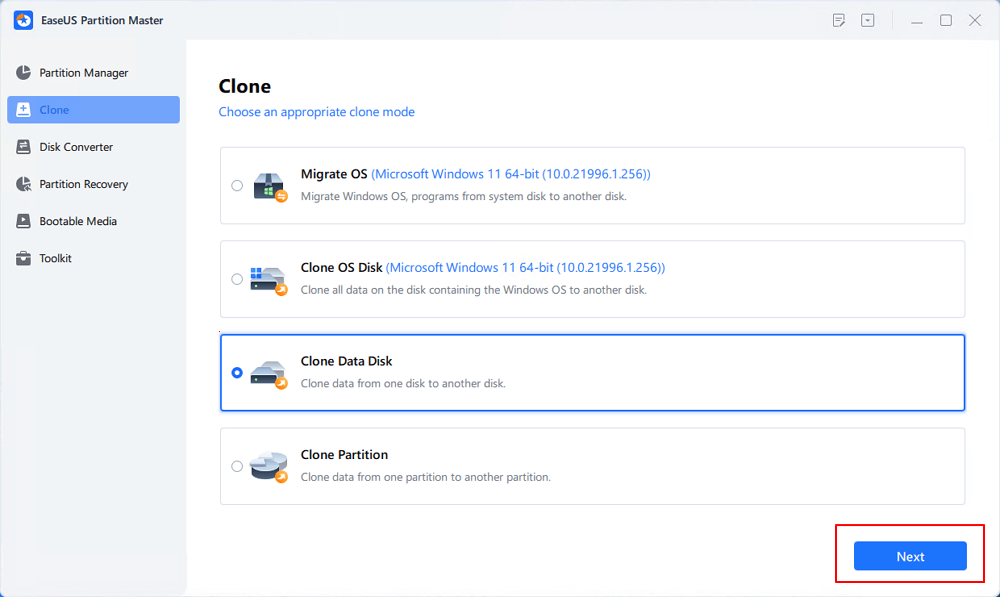
Paso 2. Selecciona el disco de destino.
- Elige el HDD/SSD deseado como destino y haz clic en "Siguiente" para continuar.
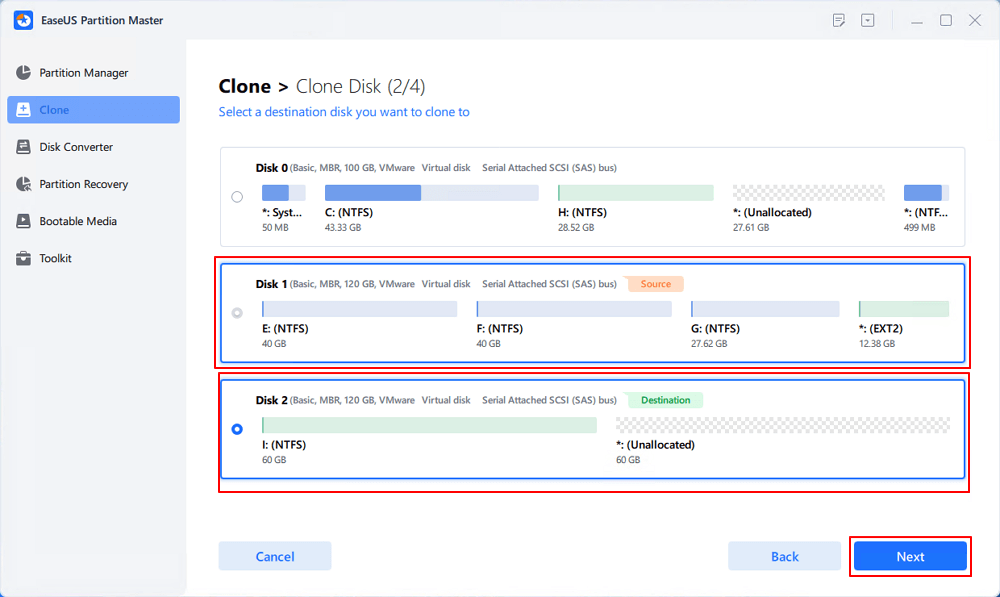
- Comprueba el mensaje de advertencia y pulsa "Sí" para confirmar.

Paso 3. Selecciona el modo clonar.
Puedes seleccionar "Autoajustar el disco", "Clonar como origen" para personalizar la disposición del disco.
Paso 4. Haz clic en "Iniciar" para comenzar el proceso de clonación.

Para aprovechar al máximo la unidad SSD en el futuro y renunciar a la eMMC, recuerda mantener sólo una unidad de almacenamiento (la nueva SSD) en tu portátil. De lo contrario, una unidad será marcada como desconectada automáticamente por Windows. Para conocer más detalles, haz clic en el siguiente enlace.
Cómo actualizar eMMC a M.2 [Guía paso a paso]
¿Es posible actualizar la eMMC a SSD M.2 NVMe? ¡Claro que sí! Este artículo te proporciona una guía paso a paso sobre cómo actualizar eMMC a M.2. Sumérgete ahora en el aprendizaje.

¿En qué podemos ayudarle?
Reseñas de productos
-
Me encanta que los cambios que haces con EaseUS Partition Master Free no se aplican inmediatamente a los discos. Hace que sea mucho más fácil interpretar lo que sucederá después de haber hecho todos los cambios. También creo que el aspecto general de EaseUS Partition Master Free hace que cualquier cosa que estés haciendo con las particiones de tu ordenador sea fácil.
Seguir leyendo -
Partition Master Free puede redimensionar, mover, fusionar, migrar y copiar discos o particiones; convertir a local, cambiar la etiqueta, desfragmentar, comprobar y explorar la partición; y mucho más. Una actualización Premium añade soporte técnico gratuito y la posibilidad de redimensionar volúmenes dinámicos.
Seguir leyendo -
No creará imágenes en caliente de tus discos ni los alineará, pero como está acoplado a un gestor de particiones, te permite realizar muchas tareas a la vez, en lugar de limitarte a clonar discos. Puedes mover particiones, redimensionarlas, desfragmentarlas y mucho más, junto con el resto de herramientas que esperarías de una herramienta de clonación.
Seguir leyendo
Artículos relacionados
-
Cómo eliminar una partición USB en Windows 10/11
![author icon]() Luis/2025/11/14
Luis/2025/11/14 -
Falló el dispositivo de arranque seleccionado - 6 soluciones rápidas con imágenes
![author icon]() Luna/2025/11/14
Luna/2025/11/14 -
¿Fallo en conversión de MBR2GPT? ¿Qué pasa si falla la validación de MBR2GPT?
![author icon]() Luna/2025/11/14
Luna/2025/11/14 -
Cómo solucionar los errores del servicio de disco virtual de DiskPart
![author icon]() Luna/2025/11/14
Luna/2025/11/14









